
今回はミリオタ御用達のストラテジーFPSであるARMA 2の日本語化手順をご紹介。
このゲームは近年のきれいゲーの代表作でもあるCRYSISやバトルフィールド3などにも引けを取らないくらいのグラのきれいさが際立っているゲームです。
操作性の複雑さや難易度、軍ヲタ色の濃ささえ前提にやれば評価は高い作品ですのでおススメな一品です。
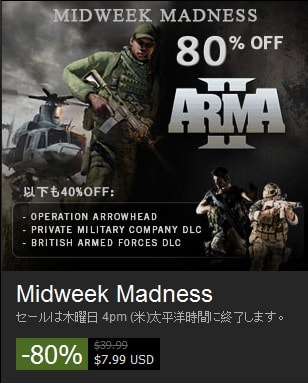
現在(11年4/27)STEAMにてMidweek Saleが実施されているので興味ある方は要チェック。
①まず、ARMA 2 Wikiより日本語化ファイルをダウンロードします。
ファイル名はArmA2_Jp_090707-2です。
ついでに日本語化の更新パッチも合わせてダウンロードする事をオススメします。(更新パッチは無くても問題ないですが翻訳精度はアレですはい)
更新パッチ名はARMA2JPMODEdited_100304です。
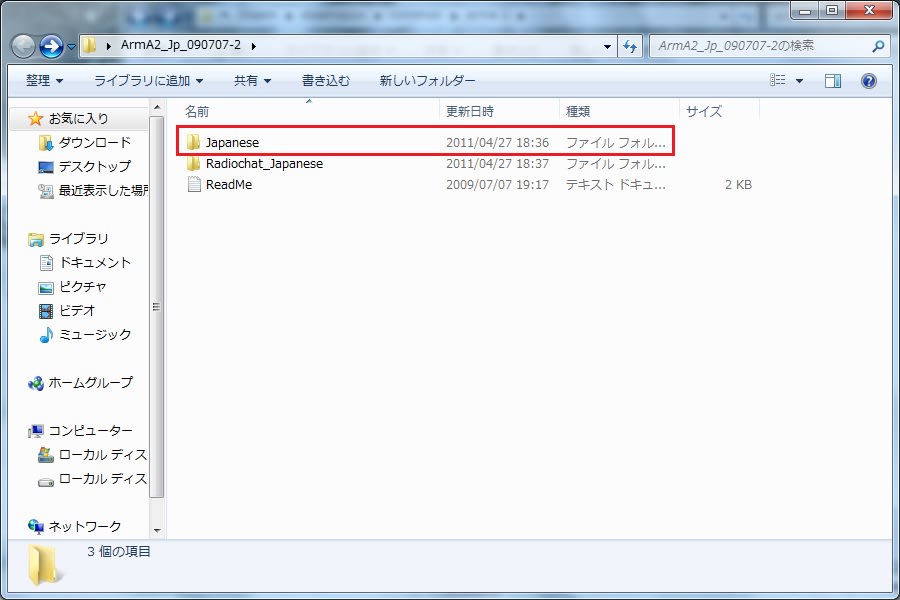
②元の日本語化ファイルを解凍すると上記のファイルが生成されます。先にReadMeを読んでおきましょう。
まず上記のJapaneseフォルダの名前を一部変えます。"@Japanese"
"@"を先頭に付けて下さい。
更新パッチの中身にある、"language.pbo"と"languagemissions.pbo"は 元の日本語化フォルダの"AddOnsフォルダ"に入れて上書き保存。
残りの"languagecore.pbo"は "Dtaフォルダ"に入れて同じく上書き保存すれば更新パッチを適用した日本語化ファイルが出来上がります。
③これをARMA 2インストールフォルダに入れます。
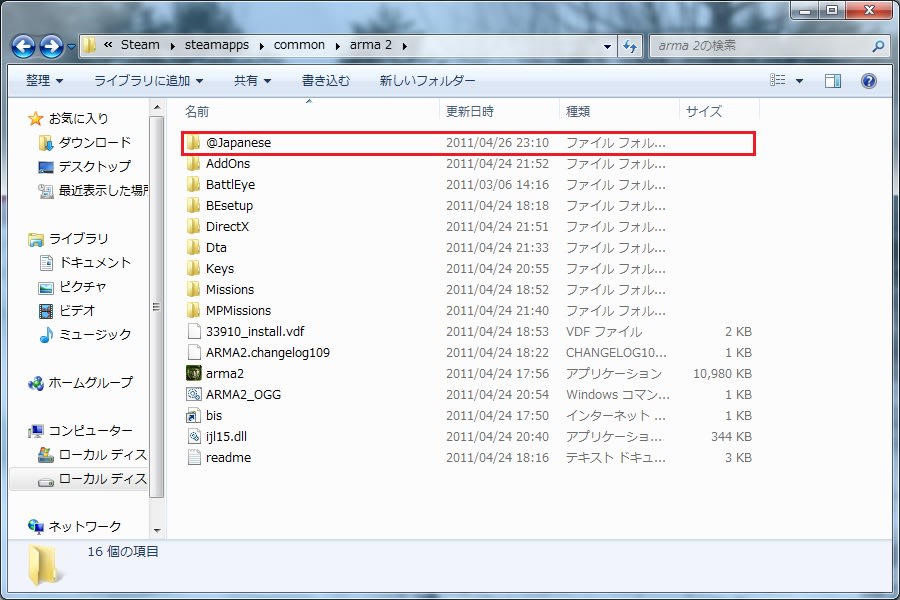
④次にARMA 2.exeのショートカットを作ります。

ARMA 2.exeを右クリックしショートカット作成。
同じインストールフォルダの階層に.exeのショートカットが出来ますのでそれを右クリックしてプロパティを開きます。
中段のリンク先欄の最後に" -MOD=@Japanese"を加えます。
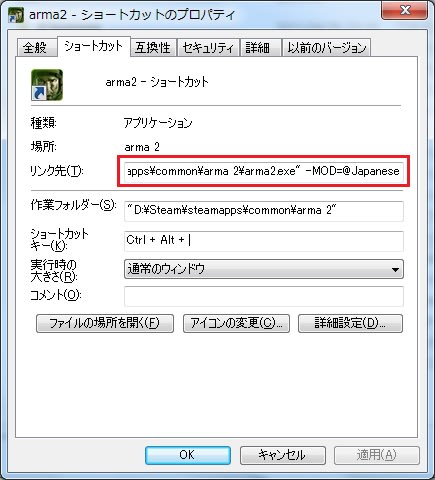
元のリンク先は"D:\Steam\steamapps\common\arma 2\arma2.exe"
になっていると思います。ご自分のインストール場所によってCとかDだのは変わりますが今回は僕の例を参照して下さい。
新リンク先は
"D:\Steam\steamapps\common\arma 2\arma2.exe" -MOD=@Japanese
分かりにくいですが"arma2.exe"の後に半角のスペースを必ず入れてください。
こんな感じに書き加えたら適用で保存。
⑤作成したショートカットキーから起動すれば日本語化完了するはずです。
間違っても元々ARMA2フォルダに
インストールしてあった"language.pbo"、"languagemissions.pbo"などその他の同名ファイルにこの日本語化ファイルを上書きなどしないよう気を付けて下さい。
上書きなどは日本語化ファイルと更新パッチ間だけでしか行いません。
追記:このゲームは昨年末のSTEAMセールでようやく手に入れたのですが日本語化が他のゲームよりややこしかったです。
ReadMeさえ読んで後は手順通りに行えば出来るはずの日本語化がまったく上手くいかず放置しておりました。
それもそのはず。ファイル内のReadMeやWikiの紹介には足りない手順が多々あったのです。
まずJapaneseフォルダをARMA2インストフォルダに作るにあたり、フォルダ名の前に"@"を付けるなんて書いていない。
しかも.exeのショートカットキーのリンク先変更だって -MOD=Japaneseを加えるしか書いていなかった。
これにも"@"は必要なんですよね。
この追記的手順が分からなければこれから行なう人達の日本語化の成功率は低いでしょう。
半ば放置してたとはいえ購入から日本語化導入まで3ヶ月は悩んでました。
やれやれ・・・(#-д-)
でも翻訳の有志の方々には感謝感激☆
ちなみにSTEAM経由では日本語化しませんでした。「STEAM以外のゲームを追加」でライブラリに加えて起動してもダメでした。別途に起動ソフトが必要なようです。
即日開通!初めてでも安心のレンタルサーバー

このゲームは近年のきれいゲーの代表作でもあるCRYSISやバトルフィールド3などにも引けを取らないくらいのグラのきれいさが際立っているゲームです。
操作性の複雑さや難易度、軍ヲタ色の濃ささえ前提にやれば評価は高い作品ですのでおススメな一品です。
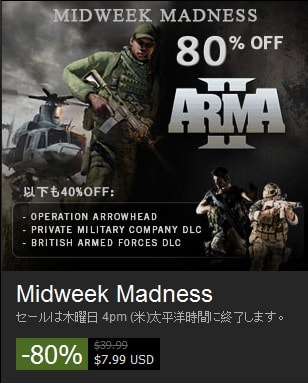
現在(11年4/27)STEAMにてMidweek Saleが実施されているので興味ある方は要チェック。
①まず、ARMA 2 Wikiより日本語化ファイルをダウンロードします。
ファイル名はArmA2_Jp_090707-2です。
ついでに日本語化の更新パッチも合わせてダウンロードする事をオススメします。(更新パッチは無くても問題ないですが翻訳精度はアレですはい)
更新パッチ名はARMA2JPMODEdited_100304です。
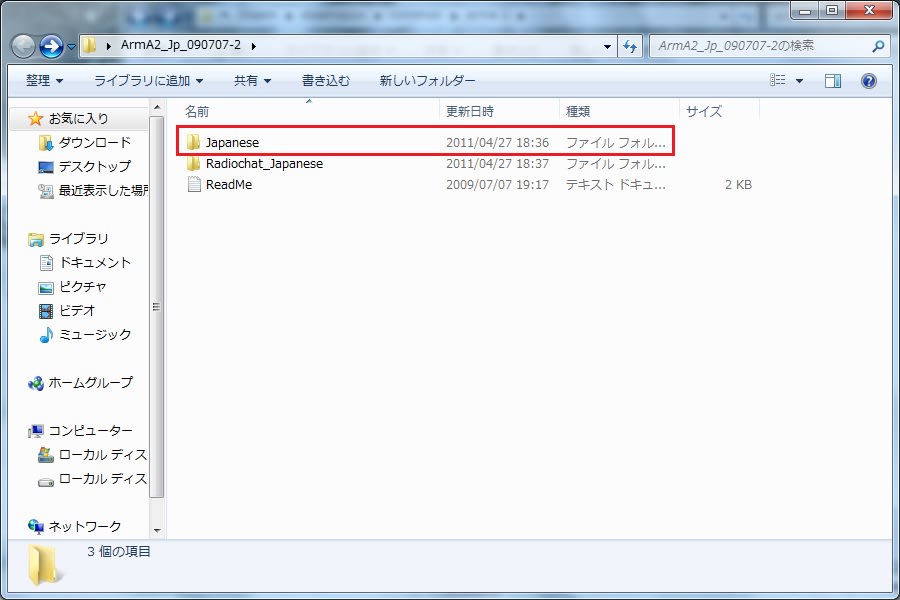
②元の日本語化ファイルを解凍すると上記のファイルが生成されます。先にReadMeを読んでおきましょう。
まず上記のJapaneseフォルダの名前を一部変えます。"@Japanese"
"@"を先頭に付けて下さい。
更新パッチの中身にある、"language.pbo"と"languagemissions.pbo"は 元の日本語化フォルダの"AddOnsフォルダ"に入れて上書き保存。
残りの"languagecore.pbo"は "Dtaフォルダ"に入れて同じく上書き保存すれば更新パッチを適用した日本語化ファイルが出来上がります。
③これをARMA 2インストールフォルダに入れます。
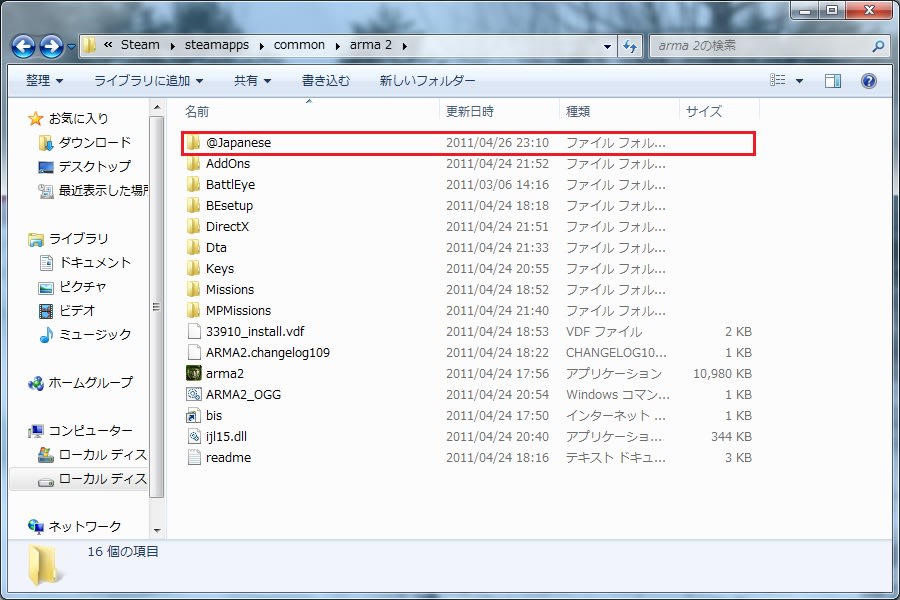
④次にARMA 2.exeのショートカットを作ります。

ARMA 2.exeを右クリックしショートカット作成。
同じインストールフォルダの階層に.exeのショートカットが出来ますのでそれを右クリックしてプロパティを開きます。
中段のリンク先欄の最後に" -MOD=@Japanese"を加えます。
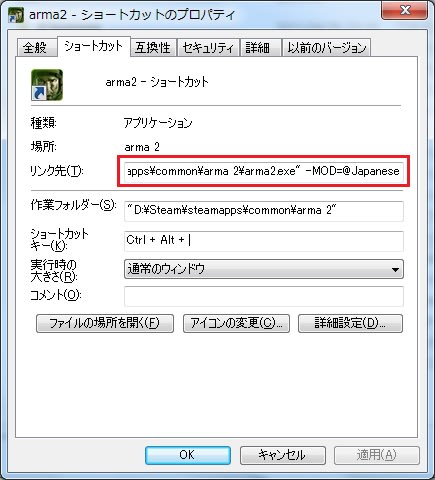
元のリンク先は"D:\Steam\steamapps\common\arma 2\arma2.exe"
になっていると思います。ご自分のインストール場所によってCとかDだのは変わりますが今回は僕の例を参照して下さい。
新リンク先は
"D:\Steam\steamapps\common\arma 2\arma2.exe" -MOD=@Japanese
分かりにくいですが"arma2.exe"の後に半角のスペースを必ず入れてください。
こんな感じに書き加えたら適用で保存。
⑤作成したショートカットキーから起動すれば日本語化完了するはずです。
間違っても元々ARMA2フォルダに
インストールしてあった"language.pbo"、"languagemissions.pbo"などその他の同名ファイルにこの日本語化ファイルを上書きなどしないよう気を付けて下さい。
上書きなどは日本語化ファイルと更新パッチ間だけでしか行いません。
追記:このゲームは昨年末のSTEAMセールでようやく手に入れたのですが日本語化が他のゲームよりややこしかったです。
ReadMeさえ読んで後は手順通りに行えば出来るはずの日本語化がまったく上手くいかず放置しておりました。
それもそのはず。ファイル内のReadMeやWikiの紹介には足りない手順が多々あったのです。
まずJapaneseフォルダをARMA2インストフォルダに作るにあたり、フォルダ名の前に"@"を付けるなんて書いていない。
しかも.exeのショートカットキーのリンク先変更だって -MOD=Japaneseを加えるしか書いていなかった。
これにも"@"は必要なんですよね。
この追記的手順が分からなければこれから行なう人達の日本語化の成功率は低いでしょう。
半ば放置してたとはいえ購入から日本語化導入まで3ヶ月は悩んでました。
やれやれ・・・(#-д-)
でも翻訳の有志の方々には感謝感激☆
 | 世界の軍隊バイブル |
| クリエーター情報なし | |
| PHP研究所 |
ちなみにSTEAM経由では日本語化しませんでした。「STEAM以外のゲームを追加」でライブラリに加えて起動してもダメでした。別途に起動ソフトが必要なようです。
即日開通!初めてでも安心のレンタルサーバー












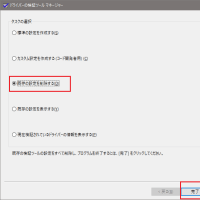
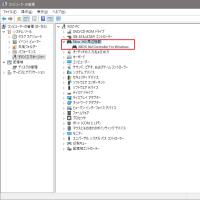

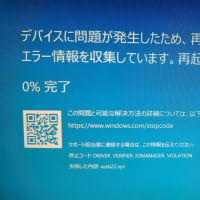



















![Re:ゼロから始める異世界生活 3rd season 3 [Blu-ray]](https://m.media-amazon.com/images/I/41qNrRkocLL._SL160_.jpg)












手順を画像つきでアップしてくださってとても助かっています。
質問なのですが、Steam経由では日本語化できないとのことですが別途の起動ソフトは何が必要でしょうか?
もしよろしかったらご回答お願いします。
こちらのサイトさんですと「SpiritedMachine's ArmA II Game Launcher」っていうのを使ってるそうですよ。
ありがとうありがとう(v^-゜)